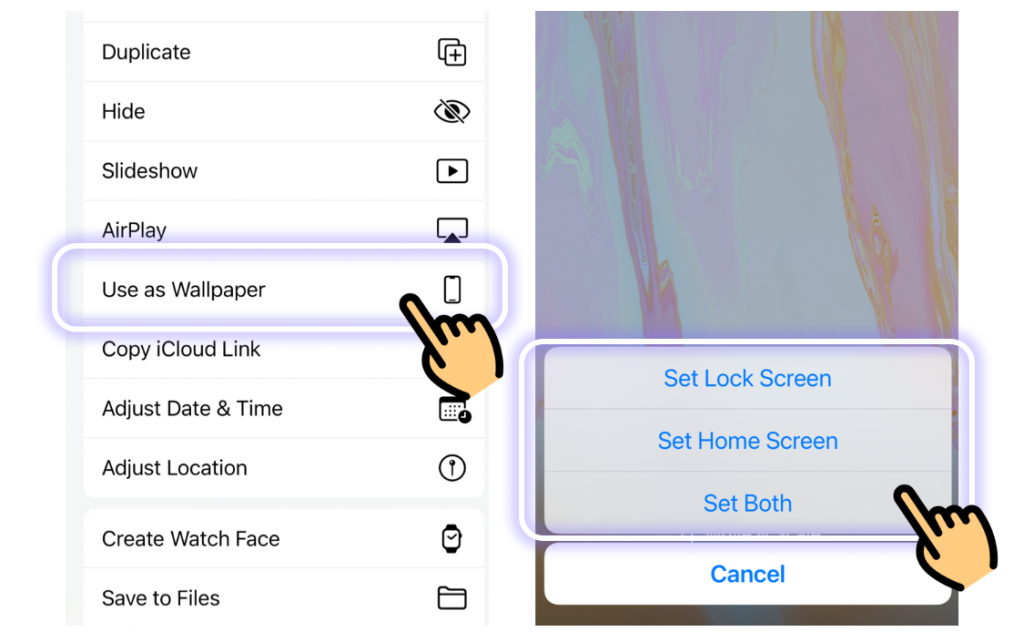Catalog:
- Comment installer rapidement une icône ?
- Comment configurer des icônes via Raccourcis ?
- Comment configurer un widget ?
- Comment configurer un fond d’écran ?
1.Comment installer rapidement une icône ?
Étapes 1:
Télécharger un profil d’icône
1)Choisir l’icône depuis un thème ➡️ Cliquer sur « Installer » ➡️ Cliquer sur « Suivant » ➡️ Autoriser pour télécharger les fichiers de profil
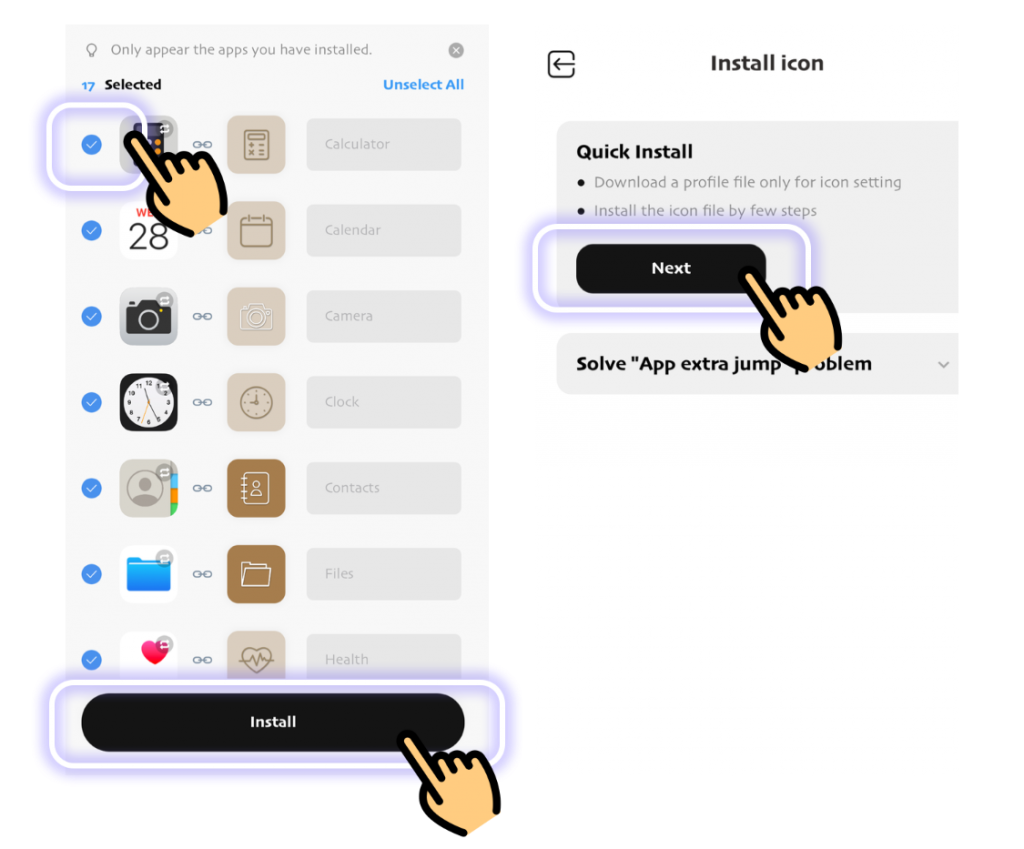
Étapes 2:
Installer le profil d’icône depuis les réglages
1) Réglages ➡️ Général ➡️ Gestion du VPN et de l’appareil
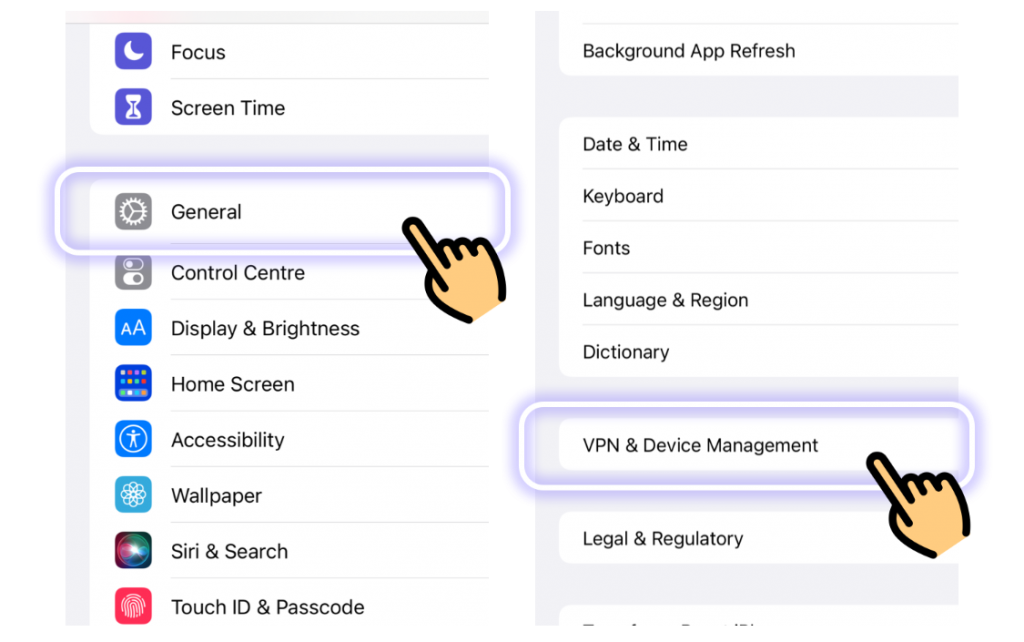
2) Sélectionner « IconChic_XXX » ➡️ Toucher « Installer » et confirmer ➡️ Retour à l’écran d’accueil et consultation de vos nouvelles icônes

2. Comment configurer des icônes via Raccourcis ?
Étapes 1:
Téléchargez les images des icônes
1) Sélectionner les icônes depuis le thème ➡️ Cliquer sur Installer ➡️ Cliquer sur le bouton « ![]() »
»
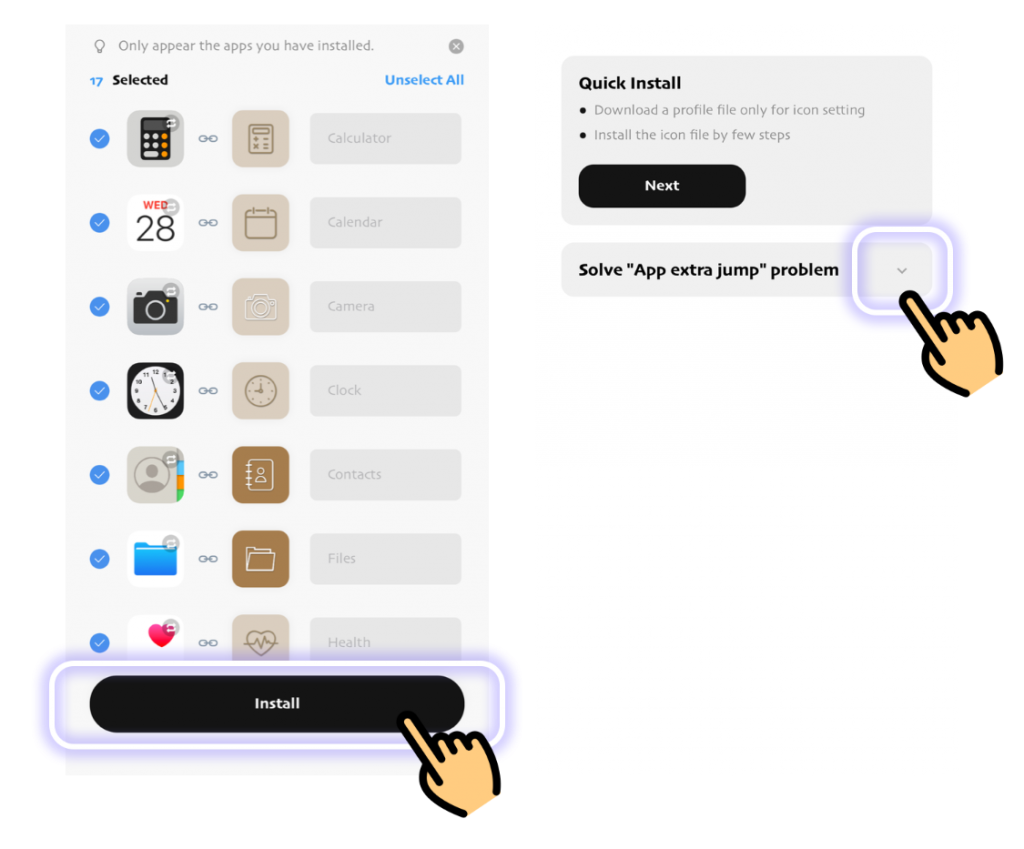
2) Toucher « Suivant » ➡️ Toucher « Télécharger maintenant »
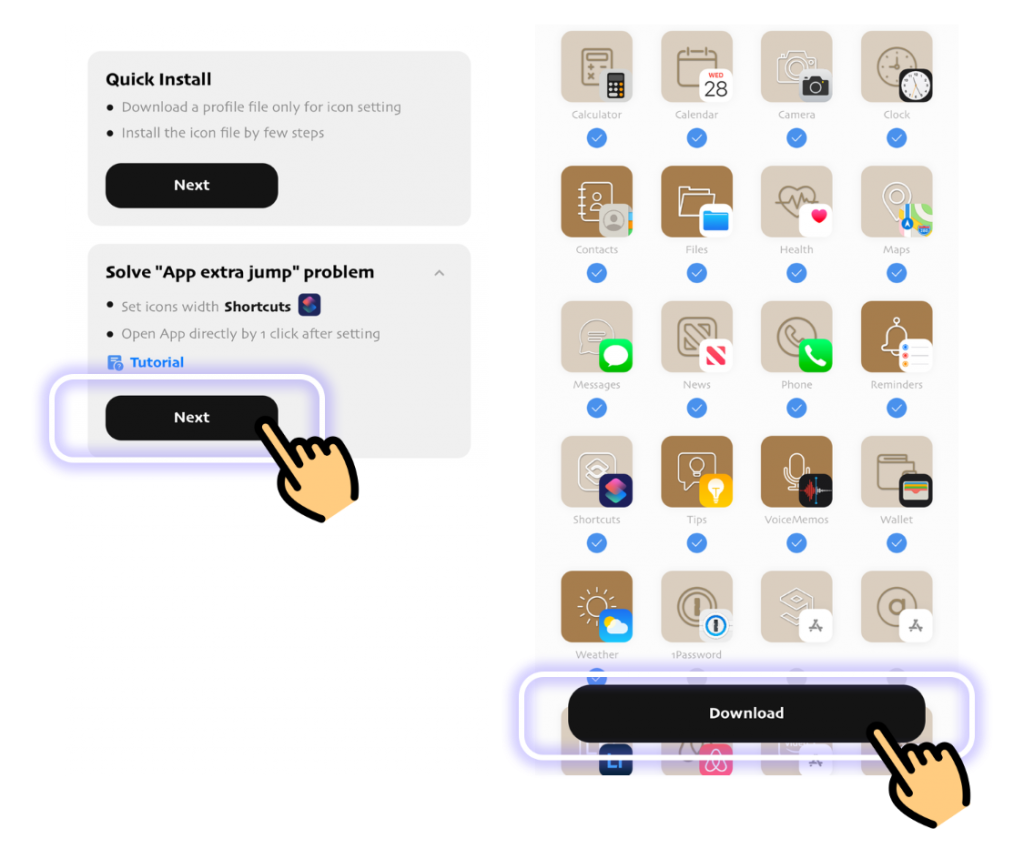
Étapes 2:
Configurer dans Raccourcis
1) Ouvrir Raccourcis ➡️ Toucher « + »
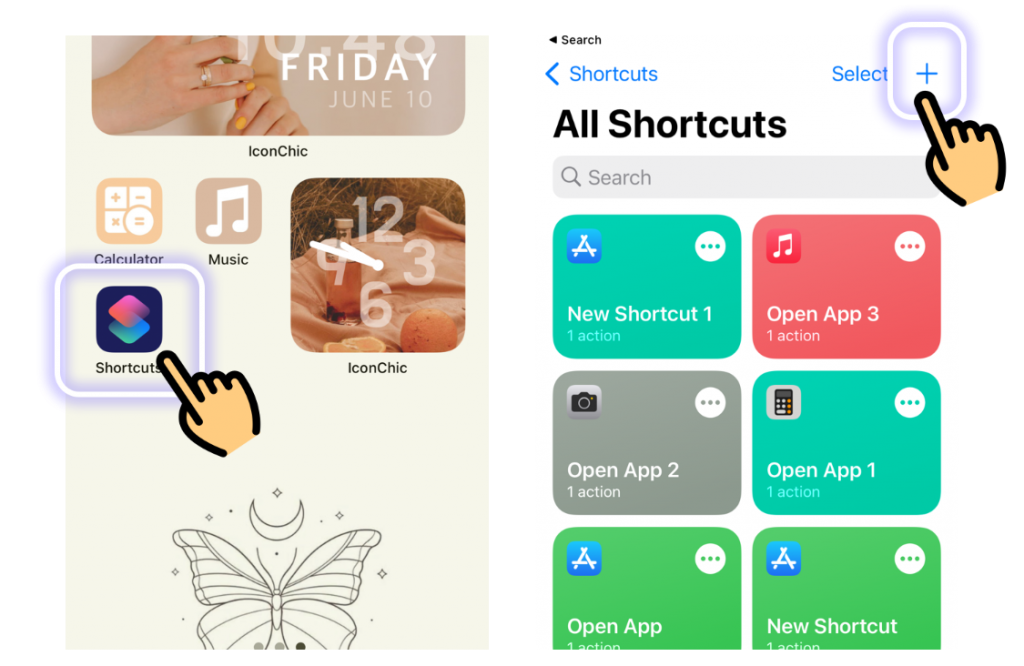
2) Toucher « Ajouter une action » ➡️ Rechercher « Ouvrir l’application » ➡️ Toucher le texte « Ouvrir l’application »
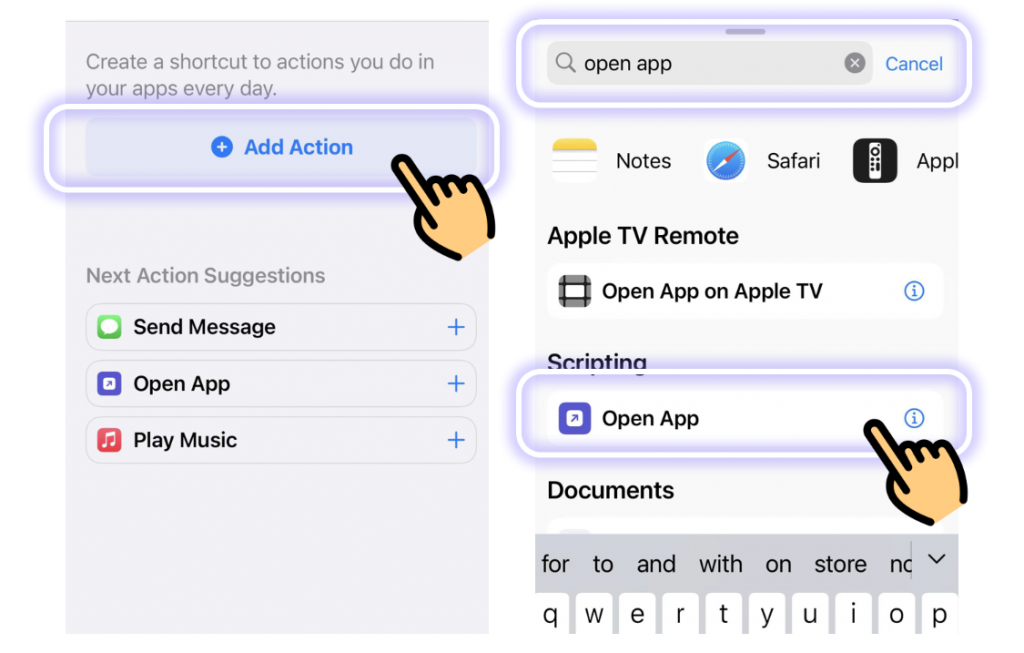
3) Cliquer sur « Application » ➡️ Rechercher le nom de l’application ➡️ Cliquer sur l’application
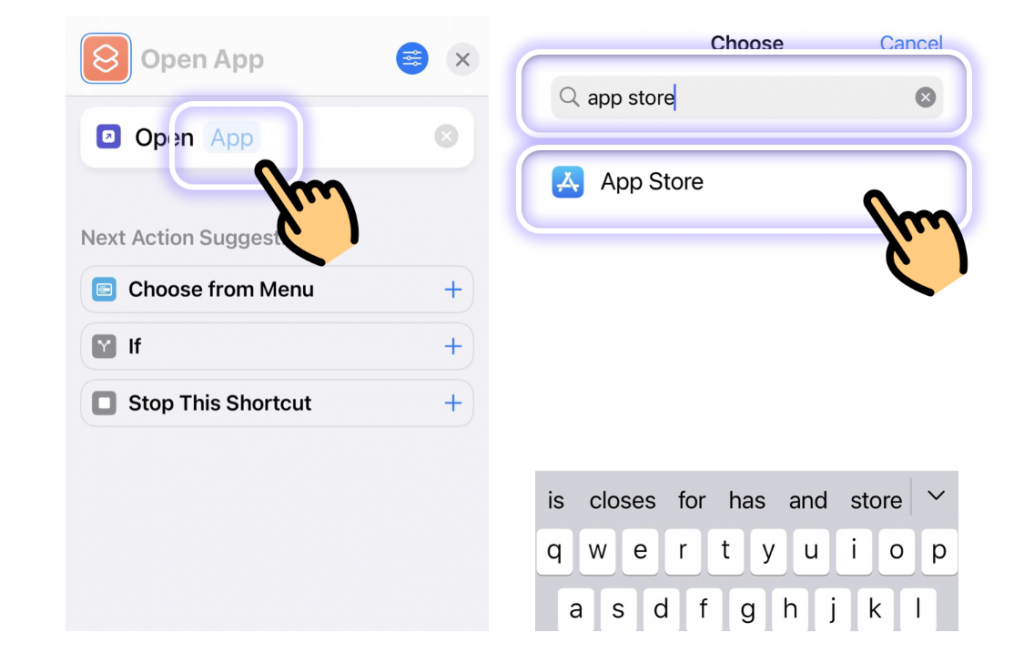
4) Cliquer sur le bouton « ![]() » ➡️ Toucher « Ajouter à l’écran d’accueil »
» ➡️ Toucher « Ajouter à l’écran d’accueil »
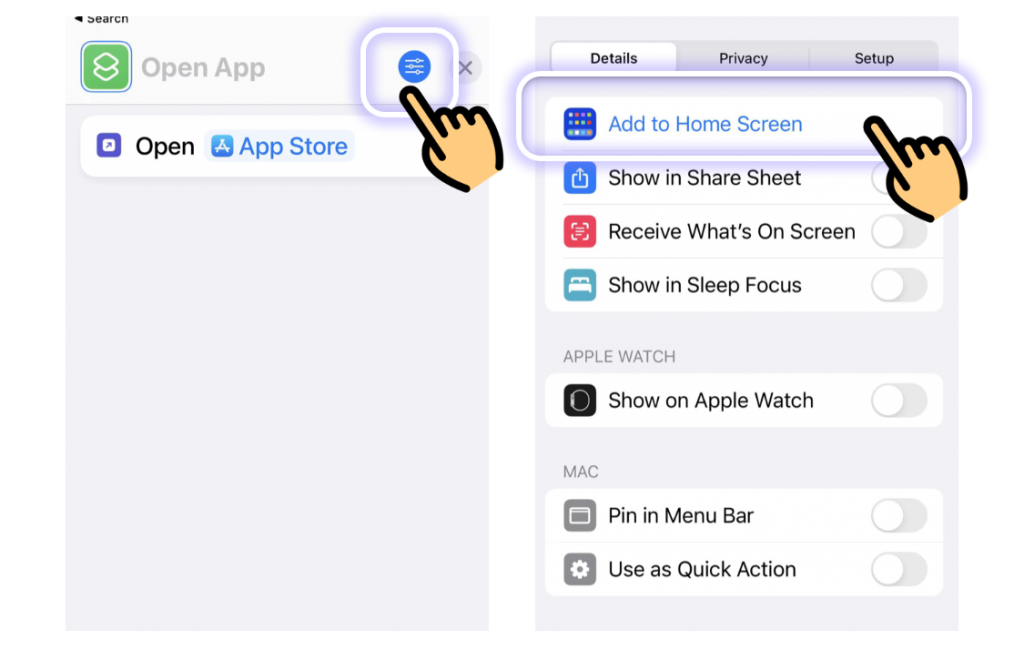
5) Toucher l’icône ➡️ Choisir la photo ➡️ Renommer l’application ➡️ Toucher « Application » ➡️ Retour à l’écran d’accueil. Et voilà !
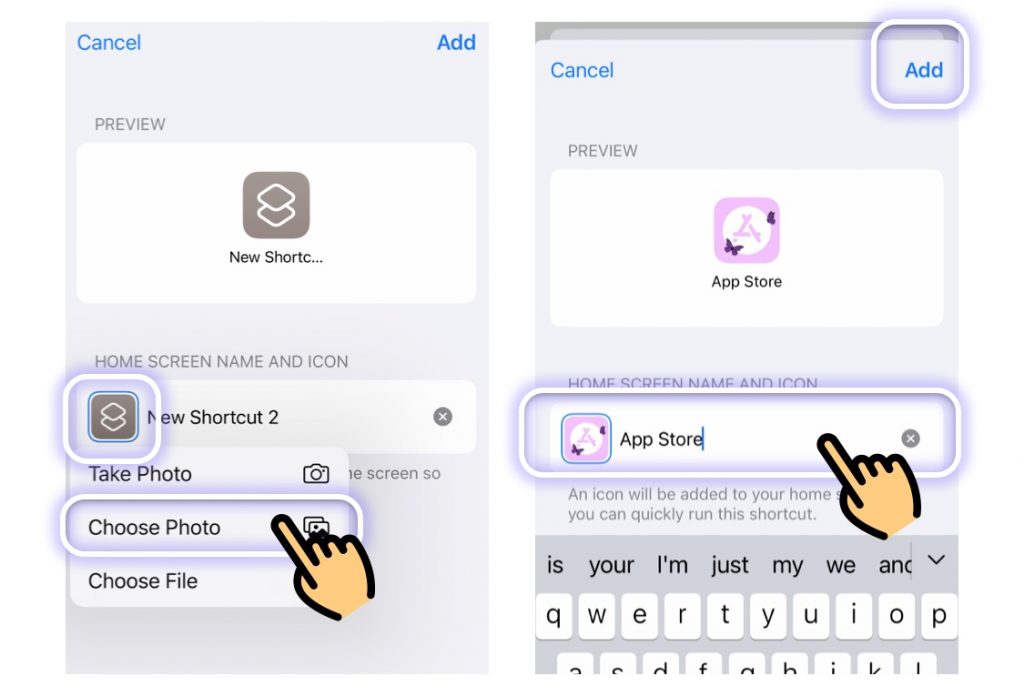
3. Comment configurer un widget ?
1)Appuyer longuement sur une zone vide de l’écran d’accueil jusqu’à ce que les applications s’animent ➡️ Toucher « + » dans le coin supérieur gauche
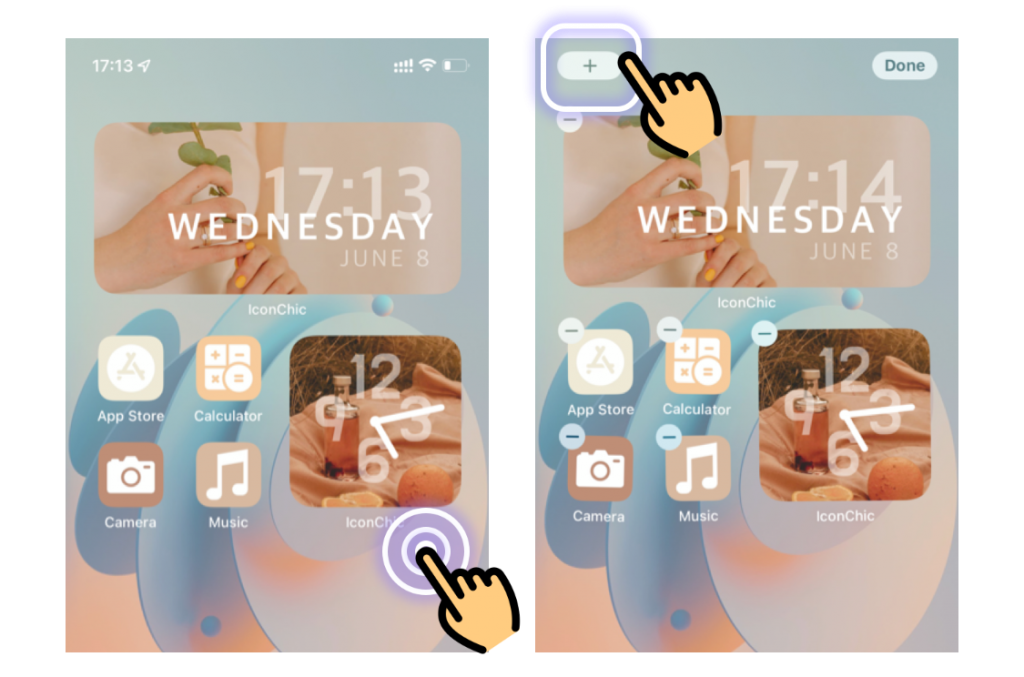
2)Rechercher « IconChic » et cliquer dessus

3)Balayer pour choisir la taille du widget ➡️ toucher « + Ajouter le widget »
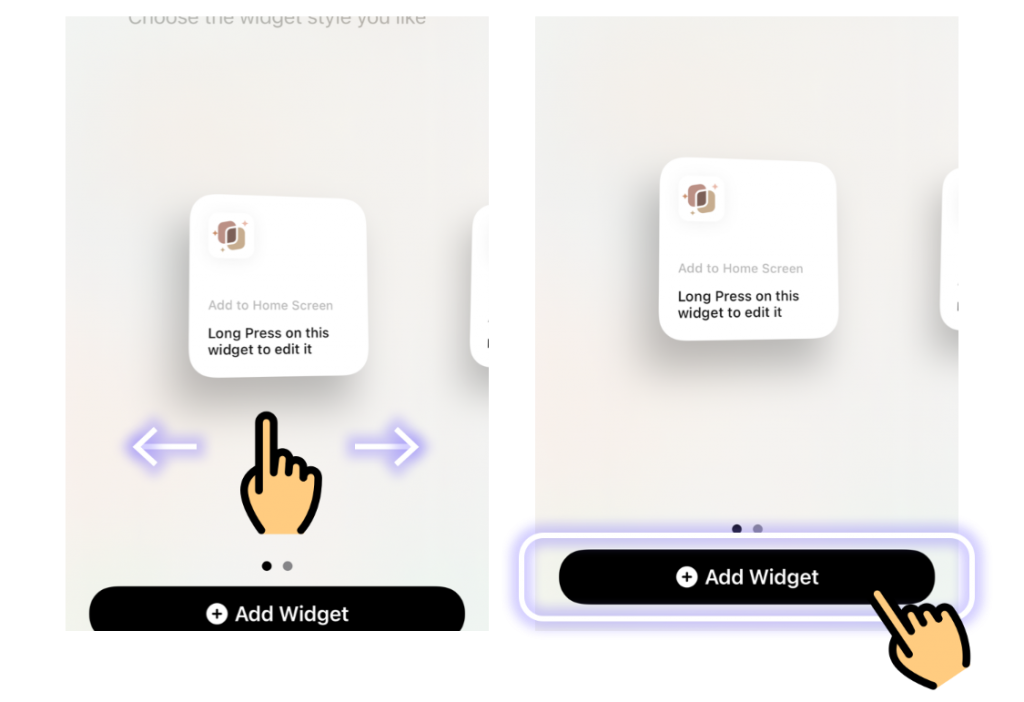
4)Appuyer longuement sur le widget IconChic ➡️ Cliquer sur « Modifier le Widget »
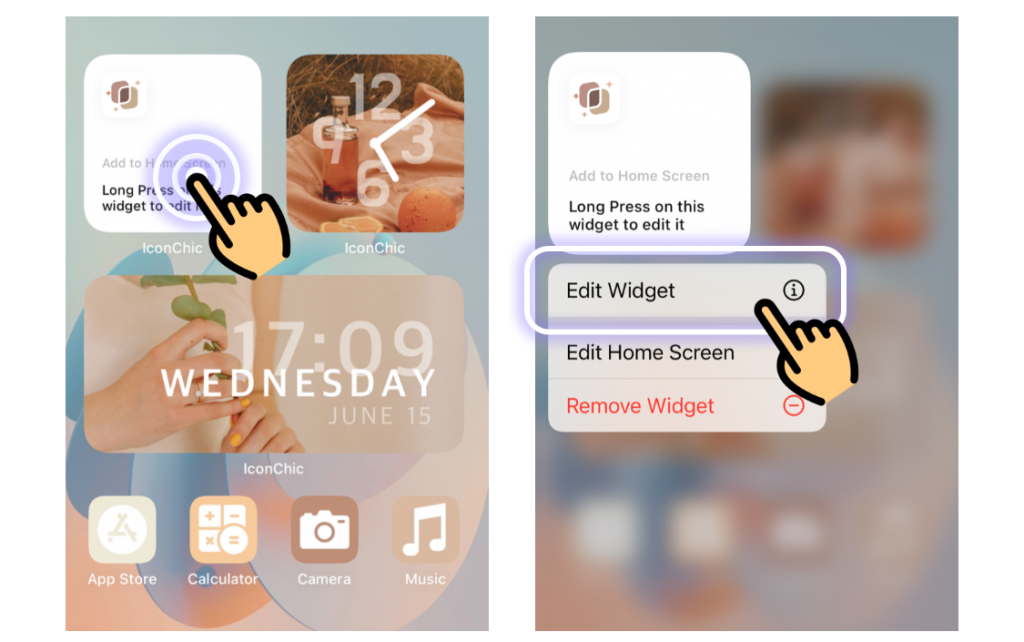
5) Choisir le widget souhaité ➡️ Retour à l’écran d’accueil. Et voilà !
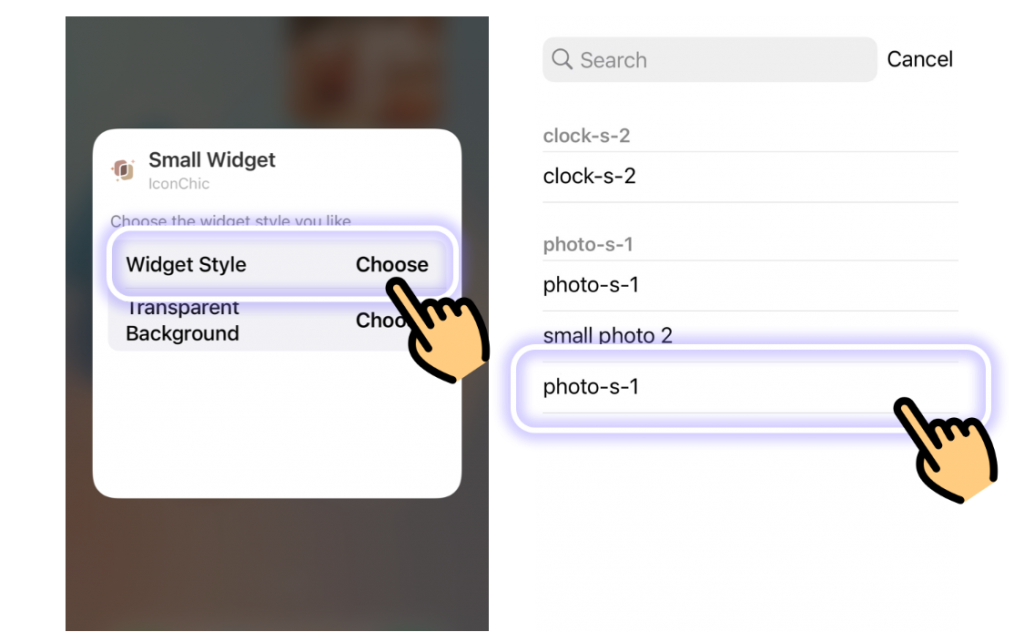
4. Comment configurer un fond d’écran ?
1) Cliquer sur « Télécharger tout » dans IconChic ➡️ Ouvrir « ![]() Photo » ➡️ Ouvrir l’image téléchargée depuis IconChic ➡️ Cliquer sur le
Photo » ➡️ Ouvrir l’image téléchargée depuis IconChic ➡️ Cliquer sur le![]() bouton
bouton
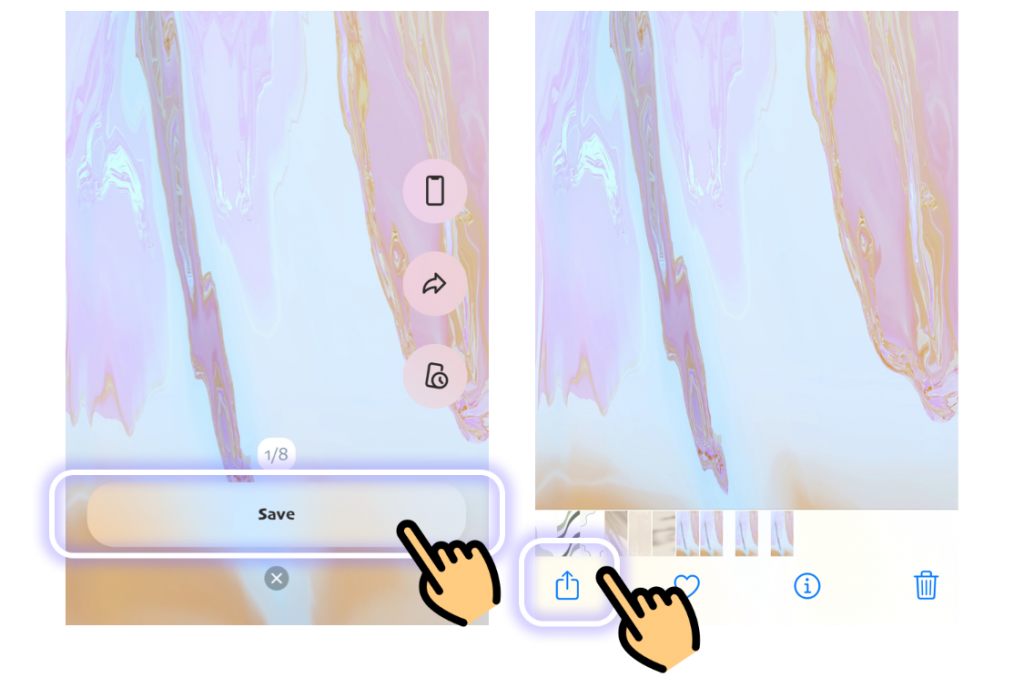
2) Faire défiler vers le bas et toucher « Utiliser en tant que fond d’écran » ➡️ Choisir Configurer l’écran de verrouillage ou Configurer l’écran d’accueil ➡️ Retour à l’écran d’accueil et consultation de votre nouveau fond d’écran